Zsh este un shell de linie de comandă utilizat pe scară largă, care oferă caracteristici puternice și opțiuni extinse de personalizare; cu toate acestea, utilizatorii pot întâmpina unele erori în timpul rulării comenzilor pe terminal. The Comanda zsh nu a fost găsită wget eroare este una dintre acele erori care sunt de obicei întâlnite de utilizatorii Mac. Această eroare apare atunci când Zsh nu poate localiza wget comandă în setul său de comenzi disponibile.
În acest articol, vom explora remediile pentru a rezolva acest tip de eroare pe terminalul Mac.
Cum se remediază – zsh: comanda nu a fost găsită: eroare wget
The zsh: comanda nu a fost găsită: wget eroarea este un mesaj care apare atunci când încercați să rulați wget comanda în Zsh shell, dar întâmpinați o problemă. Acesta sugerează că Zsh nu poate găsi wget comandă dintre comenzile sale recunoscute, rezultând un mesaj de eroare. Cauza principală pentru apariția acestei erori este de atunci wget Este posibil ca utilitarul să nu fie instalat pe sistemul dvs., împiedicând Zsh de la recunoaşterea comenzii.
Pentru a repara zsh: comanda nu a fost găsită: wget eroare în terminalul Mac, puteți urma pașii de mai jos:
Pasul 1: Verificați instalarea wget pe Zsh
În primul rând, asigurați-vă wget este instalat corect pe Mac și acest lucru se poate face prin rularea programului wget versiunea după cum se arată mai jos:
wget --versiune

Rezultatul sugerează că wget nu este instalat pe sistemul dvs. și puteți trece la Pasul 2 pentru a efectua instalarea.
Pasul 2: Instalați wget pe Zsh
A instala wget pe Zsh folosind Homebrew , executați următoarea comandă:
bere instalare wget
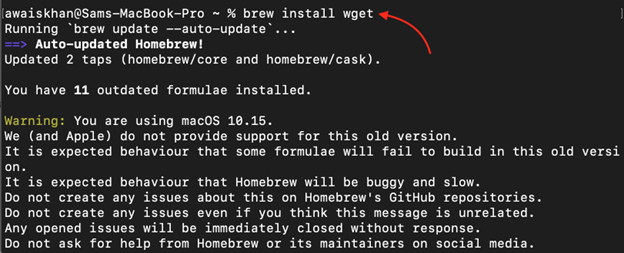
Această comandă se va instala wget pe sistemul dvs., permițând Zsh a recunoaște wget comanda.
Notă: Pentru a obține ghidul de instalare a Homebrew pe Mac, vizitați Aici .
Pasul 3: Testați instalarea
În cele din urmă, testați dacă wget comanda este recunoscută de Zsh prin rularea următoarei comenzi:
wget --versiune
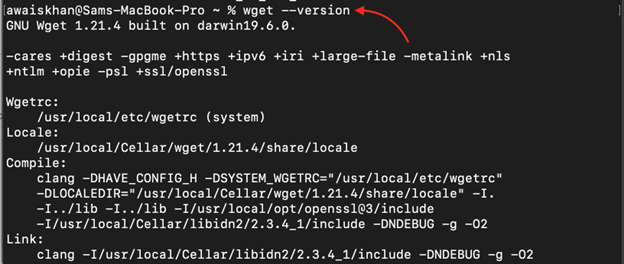
Pași opționali
Uneori, se poate întâmpla ca, după instalarea wget-ului, problema să rămână acolo. Pentru a remedia această problemă, trebuie să efectuați câțiva pași suplimentari indicați mai jos:
Pasul 4: Adăugați variabila cale
Variabila cale informează Zsh unde să găsești wget fisier executabil. Pentru a adăuga calea corectă pentru wget destinație, deschideți .zshrc fișier și adăugați următoarea linie pentru a specifica calea pentru wget Locație:
export CALE = ' $PATH :/usr/local/bin/wget'
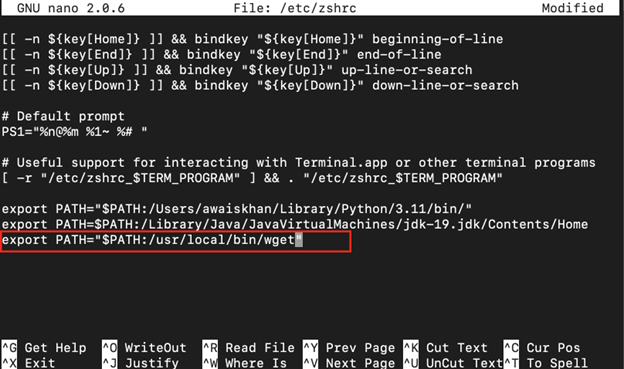
Notă: Puteți găsi directorul de cale wget pe Zsh din următoarea comandă:
care wget

Pasul 5: Salvați modificările
Apoi salvați fișierul variabilă cale folosind CTRL+X , adăuga ȘI și apăsați Enter, apoi reîncărcați fișierul pentru a aplica modificările.
sursă / etc / micșora

După ce ați finalizat pașii de mai sus, puteți testa wget comandă în terminalul dvs. Zsh:
wget --versiune
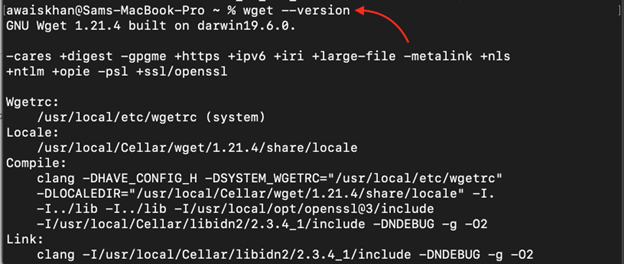
Concluzie
Întâlnirea cu zsh: comanda nu a fost găsită wget eroarea poate fi frustrantă atunci când încercați să utilizați wget în dumneavoastră Zsh Terminal. Urmând pașii descriși în acest articol, inclusiv verificarea instalării wget , instalarea wget pe Zsh folosind Homebrew, adăugând variabila cale corectă pentru wget , salvând modificările și verificând comanda, puteți rezolva această eroare și puteți asigura utilizarea fără probleme a wget în Zsh .